Как удалить youtube с телевизора
Обновлено: 17.05.2024

В настоящее время смарт-телевизоры позволяют смотреть тонны контента, позволяя загружать и устанавливать приложения на самом телевизоре. Это лучший способ, поскольку большинство Smart TV не имеют встроенных веб-браузеров, а использовать его на Smart TV не так просто, как на мобильном телефоне. Теперь, если вы тот, кто смотрит тонны контента в Интернете, у вас будет установлено огромное количество приложений. Это приводит к тому, что на вашем телевизоре заканчивается место для хранения данных. Это может раздражать, если вы пытаетесь установить другое потоковое приложение на свой телевизор. Итак, что вы можете делать с приложениями? Удалите их! Вот руководство по удалению приложений на Samsung Smart TV.
Линейки Samsung Smart TV позволяют загружать приложения из магазина приложений, который предлагает огромное количество приложений. Конечно, некоторые приложения предустановлены, что иногда может быть полезно, учитывая, что вам не нужно идти и загружать эти приложения. Хотя это может показаться хорошим, вот и беда. Как и большинство смарт-телевизоров на рынке, вы не сможете удалить предустановленные приложения. Вы можете удалить только те приложения, которые вы скачали. Итак, давайте начнем с того, как вы можете удалить эти приложения со своего Samsung Smart TV.
Как удалить приложения на Samsung Smart TV
Теперь ассортимент смарт-телевизоров Samsung 2012 года выпуска и новее позволяет устанавливать и удалять приложения. Поэтому, если у вас телевизор 2014 года выпуска или новее, вы можете просто прочитать и посмотреть, как удалить приложения с вашего конкретного смарт-телевизора Samsung.
Удаление приложений на телевизорах Samsung Smart TV (модели 2012 г.)
Удаление приложений с телевизоров Samsung Smart TV (серии E, F, H и J)
Удаление приложений на телевизорах Samsung Smart TV (2014 г. и серии J, JU и JS)
- Включив Samsung Smart TV, нажмите кнопку Smart Hub на пульте дистанционного управления телевизора.
- Теперь перейдите на панель Samsung Apps.
- Просто перейдите и выделите приложение, которое вы хотите удалить со своего телевизора.
- На пульте дистанционного управления вам нужно будет нажать и удерживать центральную кнопку.
- Сбоку должно появиться меню содержимого, в котором будут отображаться сведения о выделенном приложении.
- В меню вы увидите опцию Удалить. Выберите его, чтобы удалить выделенное приложение.
- Вы также можете выбрать вариант многократного удаления. Это позволяет вам выбрать несколько приложений на телевизоре и удалить их все сразу.
- Но перед этим, как и все другие модели, телевизор спросит вас, хотите ли вы удалить приложения. Выберите Да, чтобы подтвердить удаление приложения.
Удаление приложений на телевизорах Samsung Smart TV (серии K, M, N и R)
Удаление приложений на телевизорах Samsung Smart TV (серии T, Q и LS)
Заключение
Это способы, которыми вы можете следовать, чтобы удалить приложения с вашей конкретной модели Samsung Smart TV. Если конкретное приложение не показывает вам вариант удаления, это означает, что это предустановленное приложение, и вы не можете удалить его каким-либо образом. Это справедливо для большинства устройств, таких как мобильные телефоны, с предустановленными приложениями. Установленные пользователем приложения можно легко удалить. Вы можете удалить приложение, потому что оно может занимать все ваше хранилище, или, может быть, вы просто больше не используете приложение и полностью отменили свои подписки.
Если у вас возникнут трудности с удалением приложения, сообщите нам об этом в комментариях ниже. Также поделитесь этой статьей со своими друзьями.
Современные телевизоры LG Smart TV функционируют на сложной операционной системе, которая делает их не просто приёмником телевизионных каналов, а приближает к смартфонам. Из этого следует, что такое оборудование должно периодически обновляться, память его не безграничная, и все приложения, которые были некогда установлены, можно удалить.
Каждый владелец такого телевизора имеет возможность подстроить его индивидуально под себя, руководствуясь своими предпочтениями, то есть выбрать, какие именно приложения ему необходимы. Для их установки необходима регистрация в LG Apps, и, как показывает практика, обычно те, кто сталкивается с технологиями Смарт ТВ, ошибочно или не совсем корректно в первое время устанавливают себе то, что им не нужно. Кроме того, со временем необходимость в том или ином продукте может исчезнуть, особенно это касается игр.
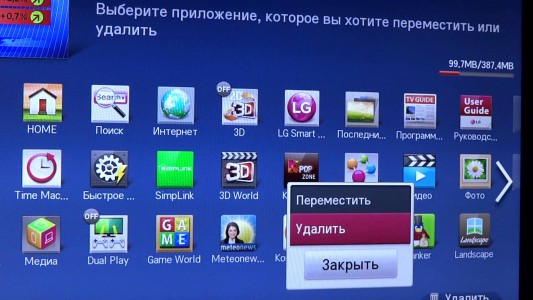
Учитывая также тот факт, что производители программного обеспечения постоянно его улучшают и разрабатывают новые приложения, которые пользователям интересны, а также то, что память в телевизоре безграничной назвать нельзя, придётся столкнуться с вопросом, как удалить приложения. На самом деле это довольно просто, о чём далее и пойдёт речь.
Процедура удаления
В первую очередь, перед тем как удалить приложения на Смарт ТВ LG, следует чётко определить, действительно ли это необходимо. Актуальной такая потребность становится, если:
На телевизоре закончилась свободная память;
Использовать установленные приложения стало неудобно из-за большого их количества (поскольку на той же первой странице может быть выведено ограниченное число ярлыков, чем их больше, тем дольше и сложнее искать нужные, соответственно, это некомфортно и многих раздражает).
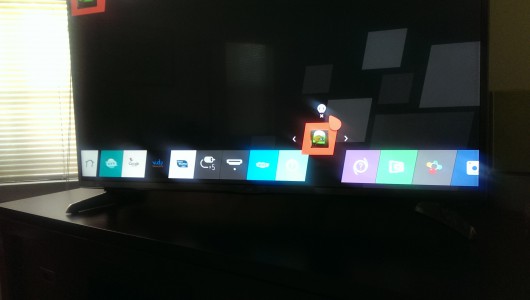
Даже учитывая, что для установки одного приложения на телевизор LG Smart требуется немного внутренней памяти, периодическая чистка от виджетов всё же нужна. При этом большинство пользователей интересуются тем, как это сделать, непосредственно тогда, когда убрать лишне нужно прямо сейчас.
Удаление приложений – способы:
![118096_52ae5ec666ccf52ae5ec666d0a]()
Особенности процедуры
Несмотря на то, что каждая программа на телевизоры ЛЖ устанавливается в результате проделывания целого ряда действий, не говоря уже о необходимости регистрации, удаление каждой довольно простая и быстрая процедура, одинаковая для всех приложений. Так, если для установки требовалось зайти в магазин с приложениями, рассортировать их, выбрать необходимое, ознакомиться с описанием, пройти процедуру соглашения, скачать и установить программу в ручном режиме, всё, что потребуется для удаления в случае с LG, – это пульт дистанционного управления и две минуты времени.
Взяв пульт ДУ, всё делается через меню. Необходимо найти ненужное более приложение, нажать дважды стрелку вверх, пока над ярлычком не появится белая физиономия с крестиком, и кликнуть кнопку ОК. Подтверждается действие кликом на всплывшую кнопку Удалить.
Удалось загрузить на свой телевизор множество виджетов, а теперь не знаете, как от них избавиться? Не получается удалить приложение с телевизора Samsung Smart TV и не понятно, как очищать кэш? Со всеми этими затруднениями может столкнуться каждый обладатель техники этой марки. Но не стоит огорчаться и думать, что память телевизора не получится почистить никогда. Для этого есть определенные алгоритмы, о которых расскажем в этой статье.

Как удалить приложения с телевизора Samsung
Ведущий мировой бренд Самсунг при производстве своих телевизоров, имеющих функцию Смарт, наделяет их всех собственной операционной системой Tyzen OS. За годы своего существования интерфейс ОС много раз совершенствовался и обновлялся. На данный момент управление телевизором крайне удобное и понятное, однако у некоторых неопытных владельцев не получается убрать ненужные программы.
Комбинация действий для разных версий прошивок может отличаться, поэтому мы рассмотрим несколько методов.
Метод первый
Таким способом удалить приложение на Смарт ТВ Самсунг можно обладателям последних версий прошивок, начиная с 2017 года. Последовательность действий:

Программа будет стерта из памяти устройства.
Метод второй
Этот способ подходит для телевизоров серии 2016 года и ранее. Осуществлять манипуляции понадобится в следующей последовательности:
В случае, если операционная система Смарт телевизора Samsung выпущена ранее 2016 года, манипуляция очистки памяти от ненужных программ будет такая же.
Различие может быть только в расположении значка настроек, в старых прошивках он находится не внизу экрана, а вверху.
Удаление предустановленных приложений
Предустановленными программами считаются те, что были установлены разработчиками в процессе производства устройства.
Порой они занимают память ТВ, но для хозяина являются неактуальными, и он хочет от них избавиться. Ответ на данный вопрос простой – к сожалению, удаляться стандартные виджеты не могут.
Некоторые умельцы пытаются придумать собственные разработки, выдумывая самодельные перепрошивки устройства. Но делать подобные действия не рекомендуется, ведь есть вероятность полного выхода из строя Smart TV, к тому же после такого эксперимента гарантия на телевизор перестанет быть действительной.
Удаление приложений, установленных из Samsung Apps
Все пользователи Смарт ТВ Самсунг могут устанавливать приложения в фирменном сервисе компании. Магазин достаточно удобен, в нем легко установить понравившийся виджет на свой умный телевизор. Для этого достаточно только пройти регистрацию и после открывается доступ до всех возможностей Samsung Apps.
Чтобы очистить память телевизора Samsung Smart TV от установленных приложений из магазина, нужно следовать элементарной инструкции:

Таким образом программа удалится.
Отмечаются случаи, когда сервис зависает, установленные виджеты не удается стереть. Возможно, на это влияет заполненная память устройства, которая также может затруднять его работу.
Важно помнить, что процедура сброса вернет телевизор в состояние нового и все настройки после нее придется налаживать снова.
Очистка кэша и памяти после удаления
Переполненная кеш память – причина притормаживания приемника, а также препятствие для загрузки новых программ, поскольку из-за ее заполненности не хватает общей памяти для полноценной работы всего прибора.
Такая проблема не решаема в телевизорах устаревших прошивок (ранее 2017 года), но в относительно новых возможность очистить кэш на Смарт ТВ Самсунг имеется, что существенно ускоряет все процессы работы.
При возникновении необходимости для чистки кэша, нужно сделать следующее:

Процедура в большинстве случаев помогает, но иногда ее становится недостаточно и требуется произвести подобные действия через инженерное меню:


Когда все проведено верно, настройки, связанные с магазином, обнулятся и кэш будет очищен.
Перед проведением полной чистки от временных файлов нужно вспомнить данные учетной записи в Samsung Apps, так как после завершения всех действий придется войти на свою страницу заново.
Внимательно изучив данный обзор, никаких затруднений с удалением приложений в Smart TV Samsung появляться не должно. Стоит лишь помнить ключевые действия:
- последовательность будет иметь отличия, в зависимости от версии программного обеспечения конкретного ТВ;
- невозможно стереть установленные на заводе виджеты. Альтернативные методы могут быть опасны;
- когда в поведении умного телевизора наблюдаются зависания, притомаживания или нехватка памяти, нужно чистить кэш. Телевизор будет избавлен от лишнего мусора и станет работать быстрее, многие проблемы исчезнут.
Сегодня разберемся , как можно оградить себя и своих детей от нежелательной информации, ограничить доступ к ютуб на телевизоре или полностью заблокировать приложение .

Настройки в приложении на тв
. Первое, что необходимо сделать, если у вас есть дети – установить безопасный режим в ютубе на всех устройствах, к которым у них есть доступ. Это встроенный фильтр видеохостинга, который полностью убирает контент, содержащий сцены насилия и жестокости, ужасы, шокирующие кадры, взрослые сцены. Ролики нельзя будет обнаружить даже через поиск по точному названию, как будто их вовсе не существует

Теперь вы можете быть уверены , что от ребенка на телевизоре скрыто все опасное , но этот метод не решает проблему, как заблокировать конкретный канал на ютубе , ведь тысячи часов прохождения онлайн игр и не самые умные блогеры так и останутся в свободном доступе.
Для детей младшего возраста неплохой альтернативой может стать установка приложения YouTube Детям, в нем контент отбирается более тщательно.

Еще один удачный продукт – ivi для детей, в нем много мультиков и познавательного видео и полное отсутствие блогеров.
Блокнуть Отдельные каналы:↓
К сожалению, видеохостинг не предусматривает функцию убрать возможность просмотра определенных авторов или видеороликов. Единственная опция – это заблокировать канал или подать жалобу.
Что это значит: если вы ставите метку блокировки на определенный канал, он не сможет оставлять комментарии под вашими видео, и только. Найти через поиск ролики этого автора не составит труда, как и посмотреть их.
Когда вы подаете жалобу, это должно иметь под собой какие-то основания: контент содержит расизм, дискриминацию, угрозы безопасности других людей и другие признаки правил платформы. Если вы правы, администрация ютуба рассмотрит обращение и удалит ролик полностью.
Как это сделать:

Настройки на ТВ Самсунг и прочих
Каждый умный телевизор имеет в своем арсенале возможность регулировать доступ к тем или иным приложениям. Это могут быть:
- установка пароля при открытии приложения;
- ограничение времени просмотра (например, не более 2 часов в сутки);
- разрешенные часы использования (например, с 19:00 до 21:00);
- самый радикальный метод – просто удалить программу с устройства.
Все эти функции могут находиться в разных разделах сервисного меню в зависимости от марки и модели телевизора.

Рассмотрим, как заблокировать ютуб и другие ресурсы на телевизоре сони. Все смарт тв sony bravia имеют функцию ограничения доступа к интернету.
Для смарт-тв этой марки вы можете поставить пароль на отдельные приложения.
Теперь расскажем, как заблокировать приложение ютуб на телевизоре lg:

Смарт-тв этой фирмы имеют ОС андроид, здесь также есть свои особенности настройки.
1. Откройте меню приложений.
3. Активируйте переключатель, затем станут доступны основные настройки.
4. Установите и подтвердите пароль из 4 цифр.
5. После установки пароля, возможно, потребуется перезапуск устройства.
С помощью родительского контроля можно заблокировать ютуб как на телевизоре xiaomi, так и на умных устройствах других производителей.
Параметры домашней сети
Еще один верный способ блокировать ютуб полностью – через настройки роутера. В таком случае вы можете отключить видеохостинг на всех устройствах, подключенных к домашней сети, или только на некоторых из них.

И не забывайте о том, что современные дети находят множество способов обойти блокировки и ограничения Иногда единственным выходом из ситуации бывает только забирать шнур питания с собой, уходя из дома или ежедневно менять пароль от wifi.
Читайте также:


